I migliori metodi gratuiti: come trovare e rimuovere foto duplicate in Windows 10
Pubblicato: 2023-06-19- Perché è necessario trovare e rimuovere le foto duplicate?
- 1. Risparmia spazio di archiviazione
- 2. Migliorare l'efficienza organizzativa
- 3. Migliora le prestazioni del sistema
- 4. Ottimizzazione del backup
- Come sbarazzarsi di foto duplicate in Windows 10
- Metodo 2: Come sbarazzarsi di foto duplicate gratuitamente con l'app Foto di Windows
- Metodo 3: come trovare e rimuovere automaticamente le foto duplicate
- Come ripulire il PC e trovare file duplicati in Windows 10?
- Rilevamento duplicati avanzato
- Opzioni di scansione personalizzabili
- Più tipi di file
- Interfaccia utente intuitiva
- Anteprima file
- Cancellazione sicura
- Libera spazio su disco
- Conclusione
- Domande frequenti
- Perché è necessario pulire le foto duplicate da un PC?
- C'è un modo rapido per trovare foto duplicate?
- Windows 10 ha un Duplicate Photo Finder?
- Esiste un software in grado di trovare foto duplicate?
- Come trovare e rimuovere i file duplicati in Windows 10?
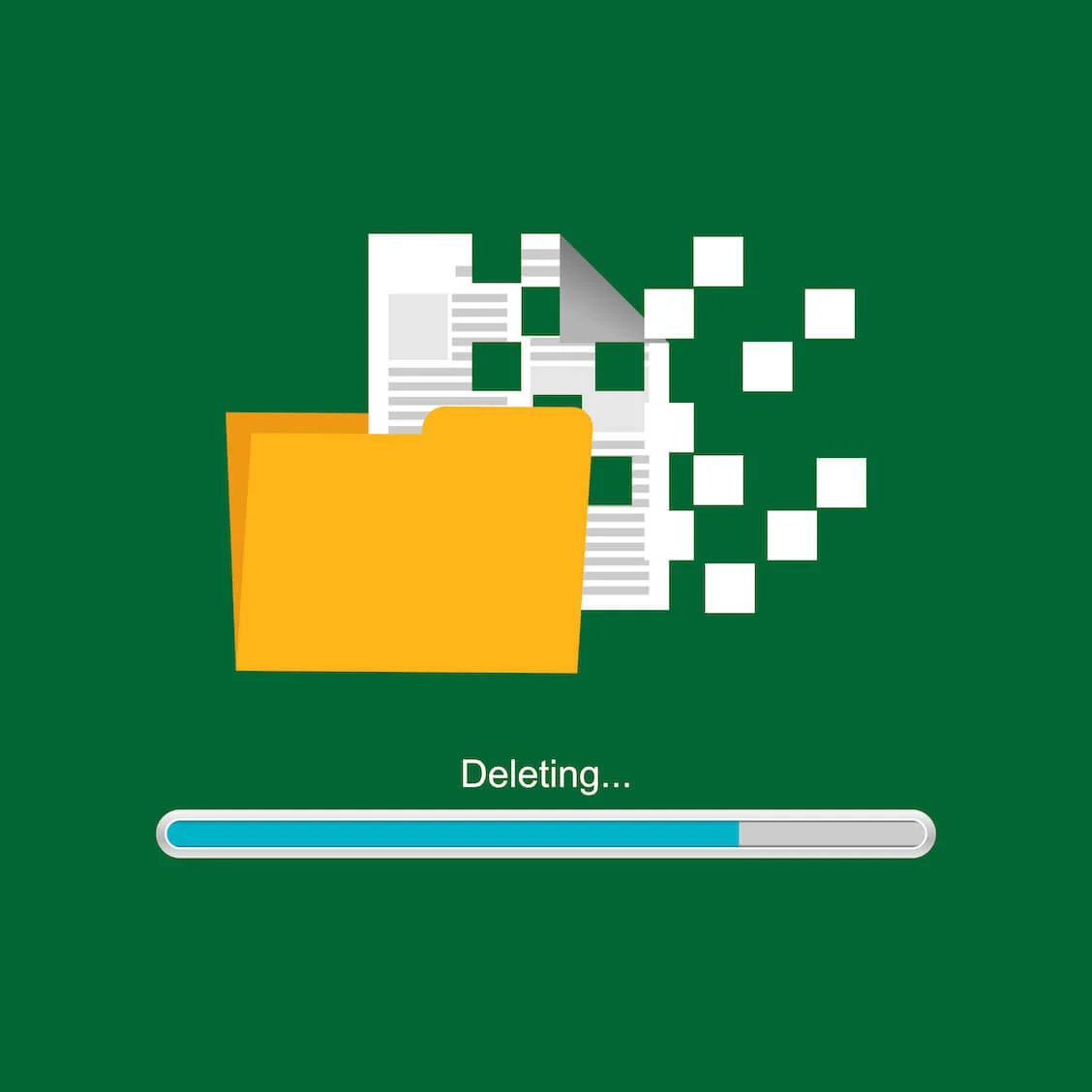
Le foto duplicate possono essere un vero rompicapo perché occupano spazio prezioso. E la parte frustrante è che può essere difficile trovare foto duplicate ed eliminarle poiché si nascondono nella tua vasta raccolta di foto.
Questa guida ti mostrerà come sbarazzarti delle foto duplicate . Ti mostreremo anche il miglior pulitore di duplicati di foto per semplificare il processo e farti risparmiare tempo e spazio su disco.
Immergiamoci subito!
Perché è necessario trovare e rimuovere le foto duplicate?
A prima vista, le foto duplicate potrebbero non sembrare un grosso problema, ma in realtà possono presentare alcuni seri inconvenienti. Ecco perché è fondamentale rimuovere le foto duplicate Windows 10 :
1. Risparmia spazio di archiviazione
Quando hai foto duplicate sul tuo PC, può consumare molto spazio sul tuo disco rigido. Man mano che accumuli di più, avrai meno spazio per archiviare nuove esperienze e documenti vitali.
Quindi, per ottenere più spazio sul tuo computer, devi trovare i file duplicati ed eliminarli.
2. Migliorare l'efficienza organizzativa
Quando devi trovare una foto specifica nella tua libreria, potresti avere difficoltà a causa dei numerosi duplicati. Puoi utilizzare un cercatore di immagini duplicate gratuito per rimuovere le foto duplicate e trovare l'immagine specifica che desideri.
3. Migliora le prestazioni del sistema
Quando sul tuo dispositivo sono memorizzate troppe immagini identiche, il tuo computer può rallentare. Ci vorrà più tempo per importare, modificare e condividere le foto se hai molte fotografie nella tua libreria da elaborare.
4. Ottimizzazione del backup
Quando esegui il backup della tua raccolta di foto, i duplicati verranno salvati due volte se ne hai molti. Oltre ad essere uno spreco di capacità di backup, questa ridondanza rende anche più difficile il ripristino.
Puoi assumere il controllo del tuo spazio di archiviazione, semplificare la gestione delle foto e velocizzare il tuo computer eliminando le foto duplicate. Nella sezione successiva, discuteremo di metodi efficienti per aiutarti a ottenere questi vantaggi sul tuo PC Windows.
Come sbarazzarsi di foto duplicate in Windows 10
In questa sezione, ti mostreremo come trovare foto duplicate Windows 10 . Esaminali e trova il metodo che funziona meglio per te:
Metodo 1: come trovare foto duplicate in Esplora file
Lo strumento di gestione file integrato di Windows 10, Esplora file, semplifica la ricerca di immagini identiche sul disco rigido. Segui questi passaggi per trovare foto duplicate:
- Premi il tasto Windows + E per avviare Esplora file.
- Vai alla posizione in cui sono archiviate le tue foto. Questa può essere la cartella Immagini o una cartella specifica in cui conservi le tue foto.
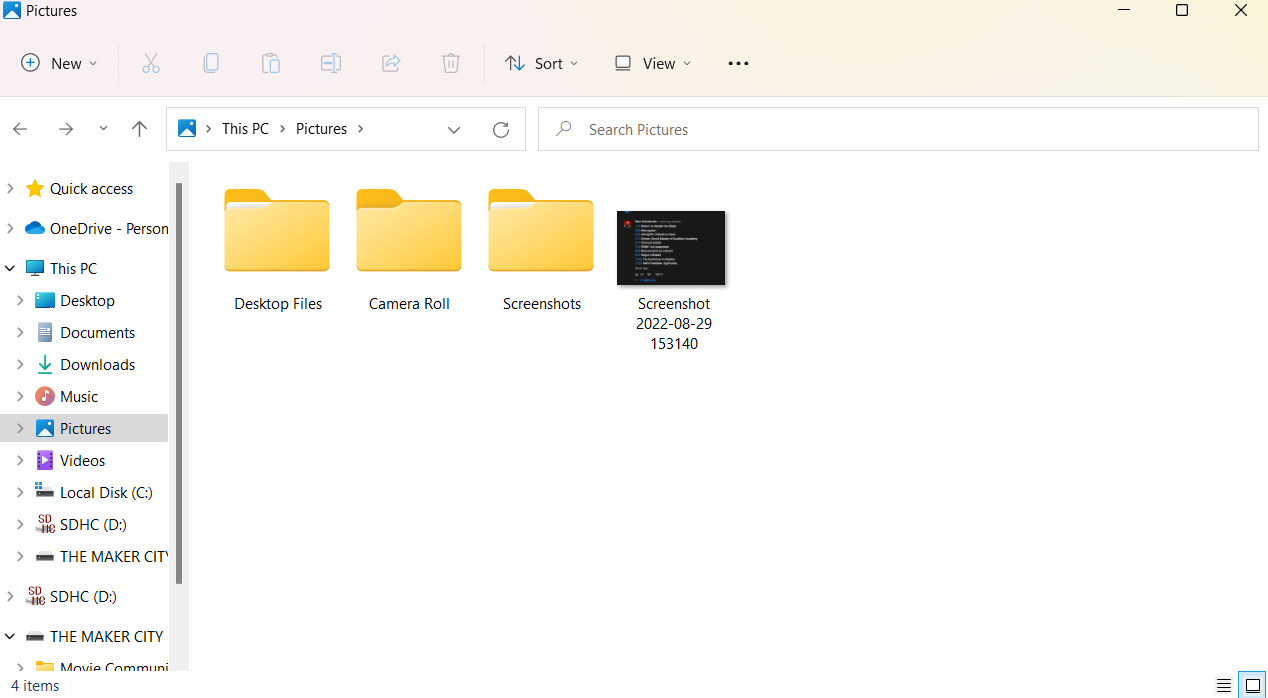
- Attiva la barra di ricerca facendo clic sulla barra di ricerca nell'angolo in alto a destra di Esplora file.
- Cerca i tipi di file immagine digitando "jpg, png, jpeg, tiff, ecc." nella barra di ricerca. Questa opzione filtrerà i risultati della ricerca solo per mostrare tipi di file immagine specifici.
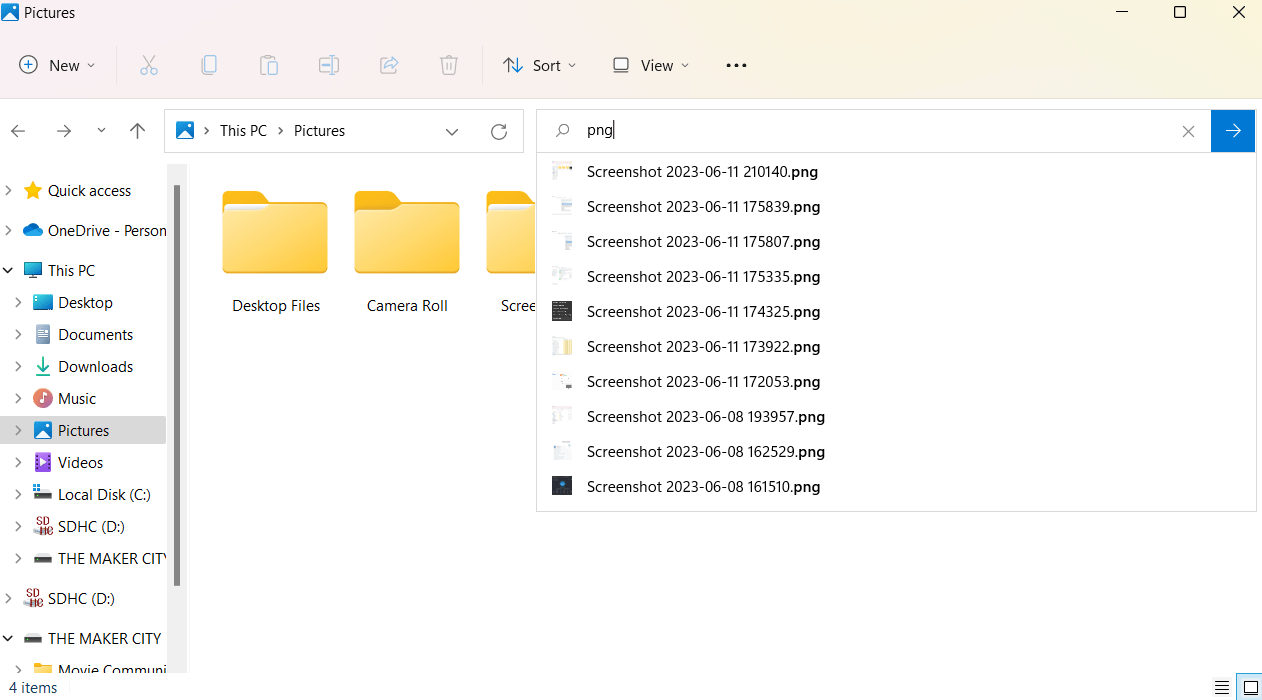
- Una volta visualizzati i risultati della ricerca, puoi ordinarli in base alla dimensione del file. Puoi farlo selezionando l'opzione "Visualizza " nella barra degli strumenti di Esplora file.Quindi, fare clic sulla vista "Dettagli ".Puoi anche fare clic sulla colonna "Dimensione " per ordinare per dimensione.Questo è utile per trovare duplicati perché le immagini identiche hanno spesso le stesse dimensioni in memoria.
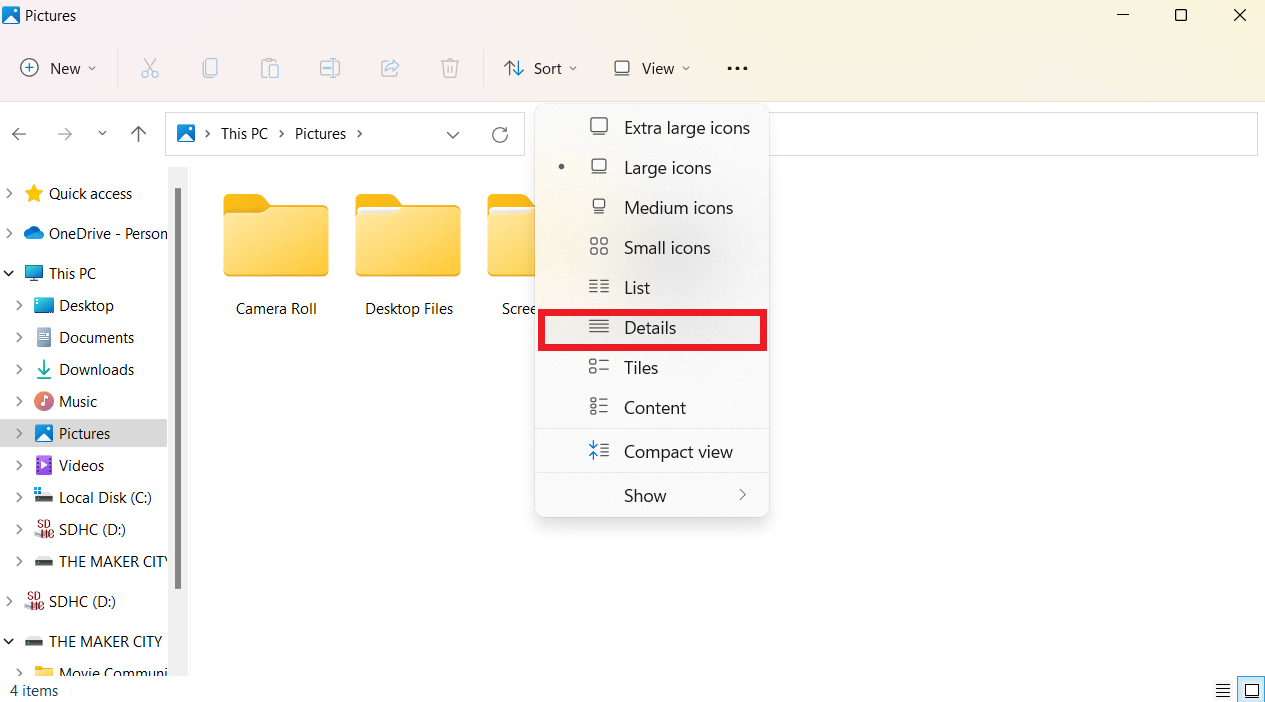
- Seleziona le foto duplicate ed eliminale.
Metodo 2: Come sbarazzarsi di foto duplicate gratuitamente con l'app Foto di Windows
L'app Foto di Windows è un cercatore di foto duplicato gratuito con uno strumento semplice ma utile per aiutarti a eliminare immagini identiche. Ecco come trovare file duplicati Windows 10 :
- Digita "Foto " nella barra di ricerca per aprire l'app Foto di Windows.
- Le foto sono organizzate automaticamente per data. Puoi ordinare per " Nome file " o " Dimensione" dal menu a discesa "Ordina per" per individuare le foto duplicate.
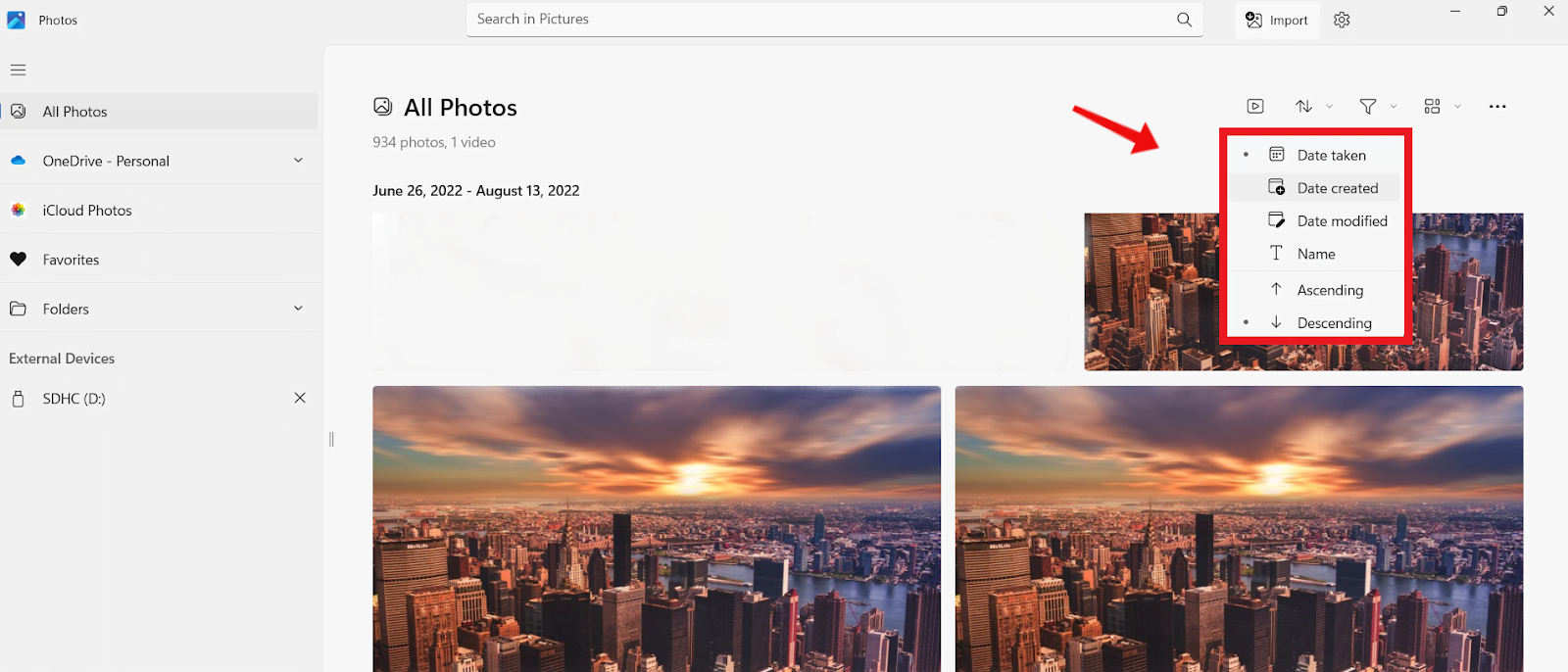
- Sfoglia la tua libreria di foto e seleziona le caselle accanto a ogni immagine duplicata che desideri eliminare. Tieni premuto il tasto Ctrl e fai clic su più immagini per selezionarle tutte in una volta.
- Fai clic con il pulsante destro del mouse sulle foto selezionate e seleziona "Elimina " dal menu contestuale.
Metodo 3: come trovare e rimuovere automaticamente le foto duplicate
Se desideri uno dei migliori cercatori di foto duplicati gratuiti , considera Duplicate File Finder di BoostSpeed. È uno strumento molto efficace e che fa risparmiare tempo per individuare e rimuovere automaticamente le immagini duplicate.
Questa funzione, integrata nel programma di ottimizzazione di BoostSpeed, semplifica la gestione delle immagini duplicate. Ecco come trovare immagini duplicate Windows 10 utilizzando Duplicate File Finder:

- Scarica e installa Auslogics BoostSpeed dal sito ufficiale. Questo dovrebbe richiedere alcuni minuti per essere completato.
- Avvia BoostSpeed, quindi vai alla scheda " Tutti gli strumenti ".Trova l'opzione denominata "Duplicate File Finder " e fai clic su di essa.
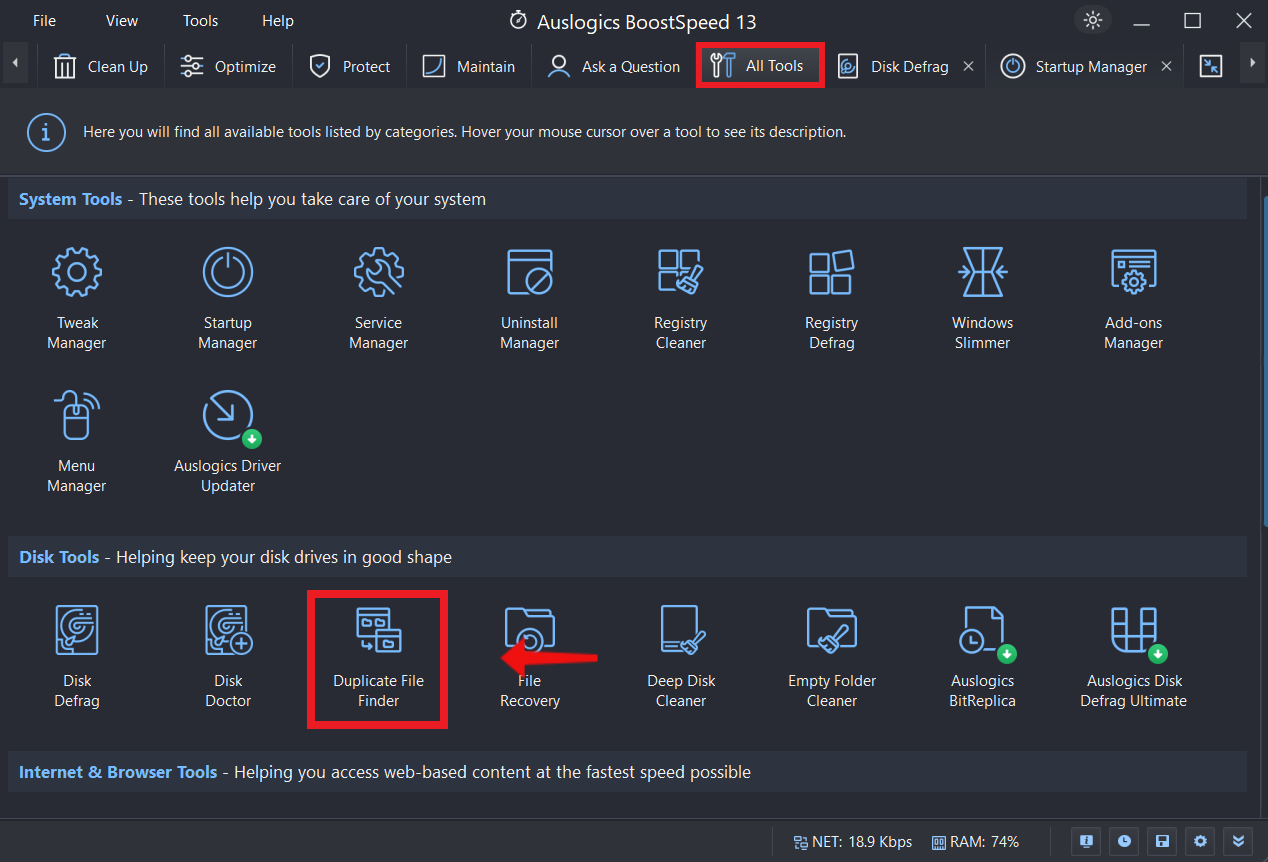
- Usa l'interfaccia Duplicate File Finder per cercare foto duplicate sul tuo computer scansionando cartelle specifiche o eseguendo una ricerca a livello di sistema. Puoi anche scegliere di non eseguire la scansione di cartelle specifiche, se lo desideri.
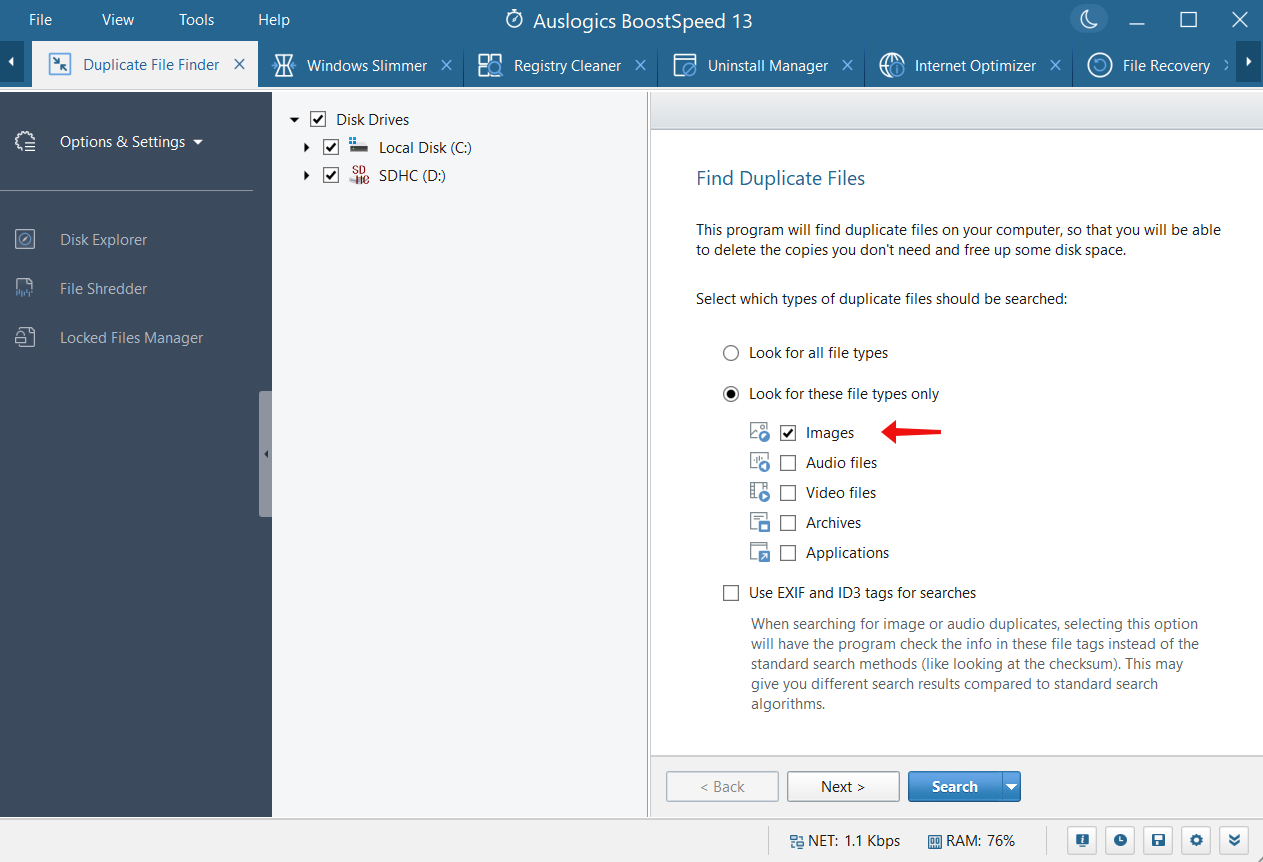
- Utilizzare l'opzione "Cerca " per iniziare la ricerca di immagini duplicate.BoostSpeed cercherà attentamente le cartelle specificate, alla ricerca di immagini duplicate.
- Al termine della scansione, BoostSpeed fornirà un rapporto dettagliato di eventuali immagini duplicate. È possibile visualizzare in anteprima le immagini per dimensione o data e selezionare i duplicati che si desidera eliminare.
- Fare clic sul pulsante "Elimina file selezionati " dopo aver selezionato i file duplicati.BoostSpeed rimuoverà i duplicati e libererà prezioso spazio di archiviazione sul tuo computer.
![Elimina i file duplicati con Auslogics BoostSpeed 13 Uninstall Manager]() Come ripulire il PC e trovare file duplicati in Windows 10?
Come ripulire il PC e trovare file duplicati in Windows 10?
Mantenere un PC Windows 10 pulito e organizzato è fondamentale per la massima velocità e l'efficienza dello spazio. I file duplicati sono una delle principali cause di problemi di spazio su disco e Duplicate File Finder di BoostSpeed è uno strumento fantastico per aiutarti a trovare e rimuovere i file duplicati .
Diamo un'occhiata ai vantaggi e alle funzionalità di Duplicate File Finder di BoostSpeed per la manutenzione del sistema di Windows 10:
Rilevamento duplicati avanzato
Il Duplicate File Finder in BoostSpeed utilizza algoritmi all'avanguardia per identificare con precisione i file duplicati sul tuo computer. I nomi dei file, le dimensioni e persino il contenuto vengono tutti confrontati per trovare la duplicazione, garantendo risultati accurati.
Opzioni di scansione personalizzabili
Il software offre opzioni di scansione versatili, consentendo di scansionare solo le cartelle selezionate o l'intero sistema alla ricerca di duplicati. Per restringere l'ambito della scansione a un'area specifica del computer, è possibile escludere cartelle specifiche.
Più tipi di file
Il Duplicate File Finder può identificare i duplicati attraverso molte estensioni di file . Questa protezione completa contro i duplicati assicura che nessun file venga perso.
Interfaccia utente intuitiva
Il Duplicate File Finder di BoostSpeed semplifica la pulizia grazie al suo design intuitivo. All'interno di un'interfaccia pulita e semplice, puoi esaminare rapidamente i risultati della scansione, visualizzare in anteprima i file duplicati ed eliminare solo quelli desiderati.
Anteprima file
Prima di decidere cosa fare con i file duplicati, puoi visualizzarli in anteprima con il software. Questa funzione è utile per controllare il contenuto dei file prima di eliminare i duplicati per evitare di cancellare accidentalmente dati essenziali.
Cancellazione sicura
I file duplicati possono essere rimossi in modo sicuro utilizzando Duplicate File Finder di BoostSpeed. I duplicati selezionati vengono eliminati e inviati al Cestino , che può essere recuperato se necessario. Puoi anche eliminare i duplicati in modo permanente per risparmiare spazio sul tuo disco rigido.
Correlati: File Shredder - Come eliminare i file in modo permanente?
Libera spazio su disco
Il Duplicate File Finder di BoostSpeed ti consente di recuperare spazio sul tuo PC Windows 10 identificando ed eliminando i file identici. Ottimizzando il sistema, puoi ottenere il massimo dalla potenza di elaborazione e dallo spazio di archiviazione del tuo computer.
Pulisci il tuo PC Windows 10 in modo rapido e semplice utilizzando Duplicate File Finder di BoostSpeed. I suoi strumenti sofisticati, le scelte di scansione flessibili e l'interfaccia intuitiva rendono la gestione dei file duplicati un gioco da ragazzi. Con Duplicate File Finder di BoostSpeed, puoi goderti un PC pulito e ottimizzato, privo di file non necessari.
Correlati: Perché il mio computer è così lento? Come accelerarlo?
Conclusione
Trovare ed eliminare le foto duplicate in Windows 10 è fondamentale per risparmiare spazio e facilitare la gestione della tua libreria di foto. È facile trovare ed eliminare le immagini duplicate con l'aiuto di Duplicate File Finder di BoostSpeed, grazie al programma
- algoritmi complessi,
- impostazioni di scansione flessibili e
- interfaccia user-friendly.
Questo software ti aiuterà a recuperare lo spazio perso sul tuo disco rigido, semplificare le operazioni e velocizzare il tuo computer. Naturalmente, puoi utilizzare il cercatore di foto duplicato gratuito Windows 10 , come Windows Photo.
Ma Duplicate File Finder fornisce un metodo più completo ed efficiente per gestire i file duplicati.
Domande frequenti
Perché è necessario pulire le foto duplicate da un PC?
È fondamentale rimuovere le immagini duplicate da un computer per diversi motivi. In primo luogo, consente di risparmiare spazio di archiviazione, aumentare la produttività, accelerare le operazioni e perfezionare i processi di backup. Eliminare i duplicati nella tua raccolta di foto mantiene le cose organizzate e semplici.
C'è un modo rapido per trovare foto duplicate?
SÌ. Puoi trovare numerosi cercatori di foto duplicati gratuiti per cercare foto duplicate. Tuttavia, puoi utilizzare Duplicate File Finder di BoostSpeed. Utilizza algoritmi complessi per rilevare ed eliminare le foto senza problemi con precisione.
Windows 10 ha un Duplicate Photo Finder?
Sebbene Windows 10 non includa un Duplicate Photo Finder dedicato, le app Esplora file e Foto di Windows forniscono ancora alcune delle stesse funzionalità. Utilizzando criteri come il nome del file o la dimensione, puoi utilizzare questi programmi per cercare immagini duplicate. Tuttavia, è necessario utilizzare il miglior cercatore di foto duplicate gratuito per una soluzione più completa e che fa risparmiare tempo.
Esiste un software in grado di trovare foto duplicate?
Puoi ottenere un software che cerca specificamente le immagini duplicate sul tuo computer. Tra questi programmi c'è Duplicate File Finder di BoostSpeed. È il miglior software per eliminare le foto duplicate senza intaccare i tuoi file.
Come trovare e rimuovere i file duplicati in Windows 10?
Esplora file e l'app Foto di Windows sono solo due strumenti integrati per cercare ed eliminare i duplicati in Windows 10. Utilizzando Esplora file, puoi cercare file identici in base a criteri come nome e dimensione.

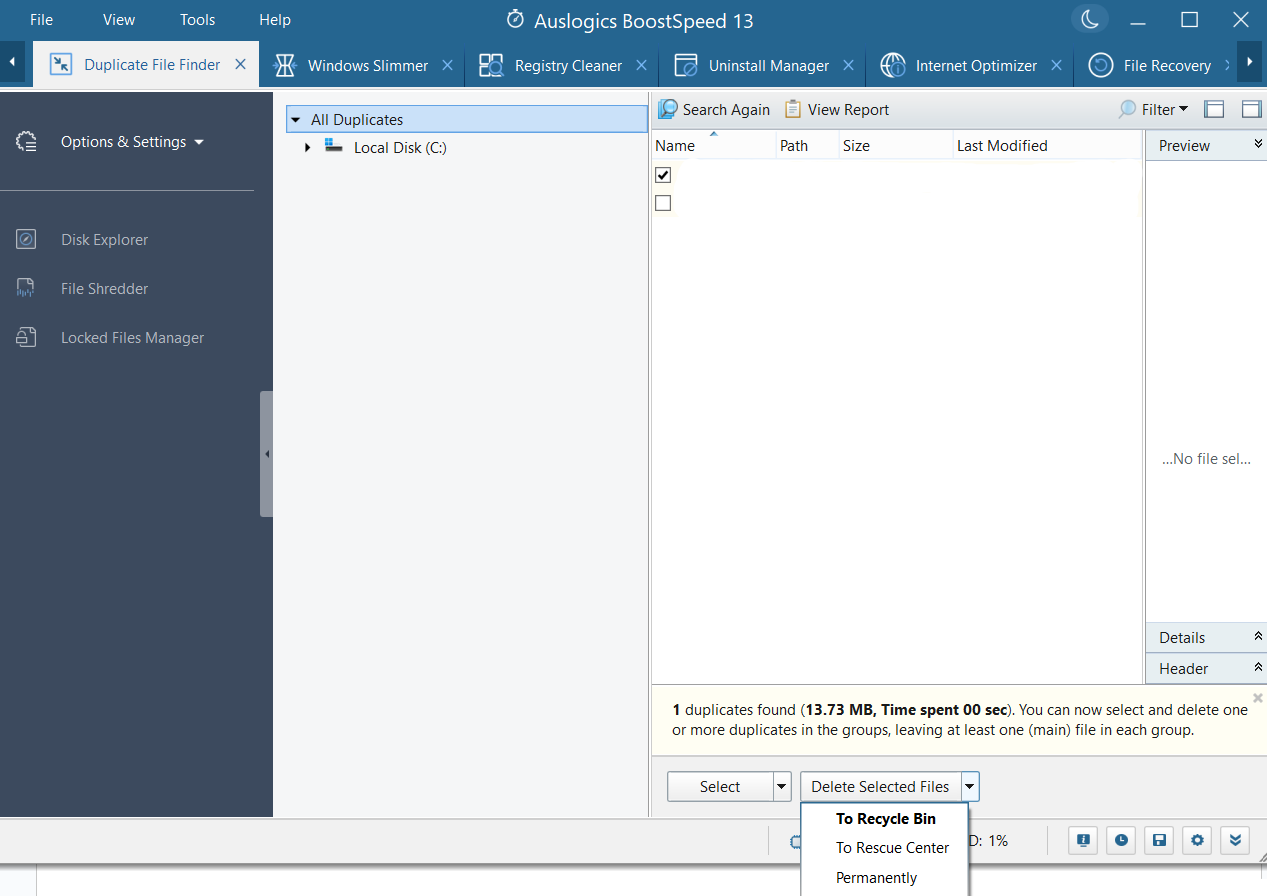 Come ripulire il PC e trovare file duplicati in Windows 10?
Come ripulire il PC e trovare file duplicati in Windows 10?